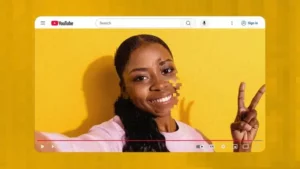Quizás eres uno de sus usuarios, pero más allá de reproducir tus videos favoritos no sabes qué más puedes hacer en YouTube.
Es uno de los servicios más populares de internet y mucha gente lo usa a diario. Te explicamos algunas posibilidades de la plataforma y algunos trucos para que le saques el máximo partido.
1. Cómo hacer Gifs a partir de cualquier video
¿Sabías que se pueden hacer Gifs a partir de cualquier video que te guste en YouTube?
Para hacerlo, solo tienes que añadir gif al principio de la URL (https://gifyoutube.com…) y se te abrirá GIF YouTube.
Verás algo así (en nuestro caso nos aparece en inglés).
A partir de ahí puedes elegir la duración del gif, el momento de inicio y experimentar con todas las posibilidades.
2. Convierte YouTube en tu karaoke personal
Pues sí, también puedes convertir YouTube en un karaoke sin mucho esfuerzo.
Para ello, entra en la tienda web de Chrome (Chrome Web Store) y, en la opción de buscar, escribe Musixmatch. Elige la opción "Musixmatch lyrics for Youtube" y haz clic en "Agregar a Chrome" para añadir la extensión a tu navegador.
Una vez añadida, solo tienes que reproducir tu canción favorita en YouTube y activar la opción de subtítulos.
Musixmatch tiene un catálogo con más de 14 millones de letras de canciones y funciona en 58 idiomas.
El catálogo es creado y traducido por millones de colaboradores, y la versión final es editada y validada por un equipo internacional.
3. Utiliza los atajos de teclado
Estos atajos de teclado para YouTube que ayudarán a que tu experiencia sea todavía más placentera.
- K: Play/Pausa del video
- Flecha izquierda: rebobina 5 segundos
- J: rebobina 10 segundos
- l: avanza 10 segundos
- Flecha derecha: avanza 5 segundos
- 0: Reinicia el video
- Punto (.): adelanta un cuadro con el video detenido
- Coma (,): retrocede un cuadro con el video detenido
- F: Pasa a modo de pantalla completa
- Esc: Sal del modo de pantalla completa
- M: silencia el video
- Inicio: Ve al principio del vídeo
- Fin: Ve al final del vídeo
- Flecha arriba: Sube el volumen en un 5%
- Flecha abajo: Baja el volumen en un 5%
4. Borra el historial de búsquedas
YouTube guarda un historial de todas las reproducciones que hacemos desde nuestra cuenta.
Si no queremos que esté visible, podemos eliminarla.
Para hacerlo, primero hay que estar registrado con nuestra cuenta de YouTube o en alguno de los servicios de Google.
Una vez registrado, en el margen superior izquierdo de la página aparecerá la opción "Historial", que nos mostrará todos los videos que hemos visto.
La opción permite borrar cada video individualmente, pero también se pueden borrar todos de una vez con la opción "Borrar todo el historial de reproducciones", el botón que nos aparece justo debajo de "Historial de reproducciones".
Si no queremos que YouTube siga guardado esos videos en el futuro, hay que hacer clic en la pestaña de al lado, "Pausar el historial de reproducciones".
5. Utiliza tu celular como control remoto
Si en tu casa tienes una televisión inteligente, puedes proyectar videos de YouTube desde tu celular, tu tableta o tu computadora portátil a tu pantalla de televisión.
Esto te permite no tener que utilizar tu control remoto, lo cual suele ser un poco incómodo a la hora de teclear palabras.
Como explica la página especializada Tecnonauta, lo primero que tienes que hacer es descargarte la última versión actualizada de la aplicación de YouTube en tu televisor inteligente y en tu dispositivo e ingresar con tu usuario.
En el televisor, hay que ir a la opción "Configuración" y darle al botón de "Sincronizar". Esto nos dará una URL y un código numérico, así como un código QR.
En el teléfono, dentro de la aplicación de YouTube, hay que ir a "Ajustes" y a "TV conectados". De ahí, elegir la opción "Añadir televisor".
Si el dispositivo reconoce el código QR, se utiliza este, y si no se introducen los datos numéricos para relacionar tu tableta o computadora con el televisor.
Una vez vinculados, solo tienes que reproducir el video con tu dispositivo y te aparecerá directamente en la pantalla de la televisión. Así podrás navegar por YouTube de la forma más cómoda.